- Knowledge base
- Account & Configurazione
- Integrazioni
- Incorporare i dati di HubSpot in un record di Zoho CRM
Nota bene: la traduzione in italiano di questo articolo è fornita solo per comodità. La traduzione viene creata automaticamente tramite un software di traduzione e potrebbe non essere stata revisionata. Pertanto, la versione inglese di questo articolo deve essere considerata come la versione di governo contenente le informazioni più recenti. È possibile accedervi qui.
Incorporare i dati di HubSpot in un record di Zoho CRM
Ultimo aggiornamento: 17 dicembre 2025
Disponibile con uno qualsiasi dei seguenti abbonamenti, tranne dove indicato:
Dopo aver collegato HubSpot e Zoho CRM, è possibile incorporare i dati di HubSpot in un record di Zoho. Ciò consente di visualizzare le informazioni di un contatto, di un'azienda o di un affare di HubSpot direttamente in Zoho.
La finestra HubSpot Embed visualizza le attività della timeline, come le e-mail registrate, i flussi di lavoro a cui il record è iscritto e le proprietà del record. Include anche un link al record HubSpot corrispondente.
Attivare HubSpot Embed per Zoho
- Nel tuo account HubSpot, fai clic sull'settingsicona delle impostazioni nella barra di navigazione principale. Nel menu della barra laterale sinistra, vai a Integrazioni > App connesse.
- Fare clic su Zoho CRM.
- Passare alla scheda Scoperta delle funzionalità.
- Nella scheda Porta la potenza di HubSpot in Zoho CRM,fare clic su Installa HubSpot Embed. Apparirà un banner con la scritta L'embed di HubSpot è stato installato in Zoho CRM. Ciò significa che l'embed è stato installato in HubSpot; tuttavia, è ancora necessario completare il processo di installazione per Zoho CRM.
- Per completare il processo di installazione, fare clic su Learn more. Si aprirà Zoho CRM in una nuova scheda.
- Accettare i termini e le condizioni e fare clic su Continua.
- Selezionare i profili utente per i quali installare HubSpot Embed e fare clic su Conferma.
- Apparirà un banner con il messaggio Extension installed successfully upon installation in Zoho CRM.
Visualizza la finestra di HubSpot Embed in Zoho
Per visualizzare HubSpot Embed in Zoho:
- In Zoho CRM, navigare su un record di oggetto.
- In alto a destra, fare clic su HubSpot Embed.
- Fare clic sullascheda Timeline per visualizzare le attività sulla timeline del record dell'oggetto, comprese le e-mail ricevute, i moduli inviati e le riunioni a cui si è partecipato.
- Fare clic sulla scheda Flussi di lavoro per visualizzare i flussi di lavoro a cui il record è iscritto o per iscrivere un record a un flusso di lavoro.
- Fare clic sulla scheda Proprietà HubSpot per visualizzare tutte le proprietà dell'oggetto HubSpot e le associazioni dei record.
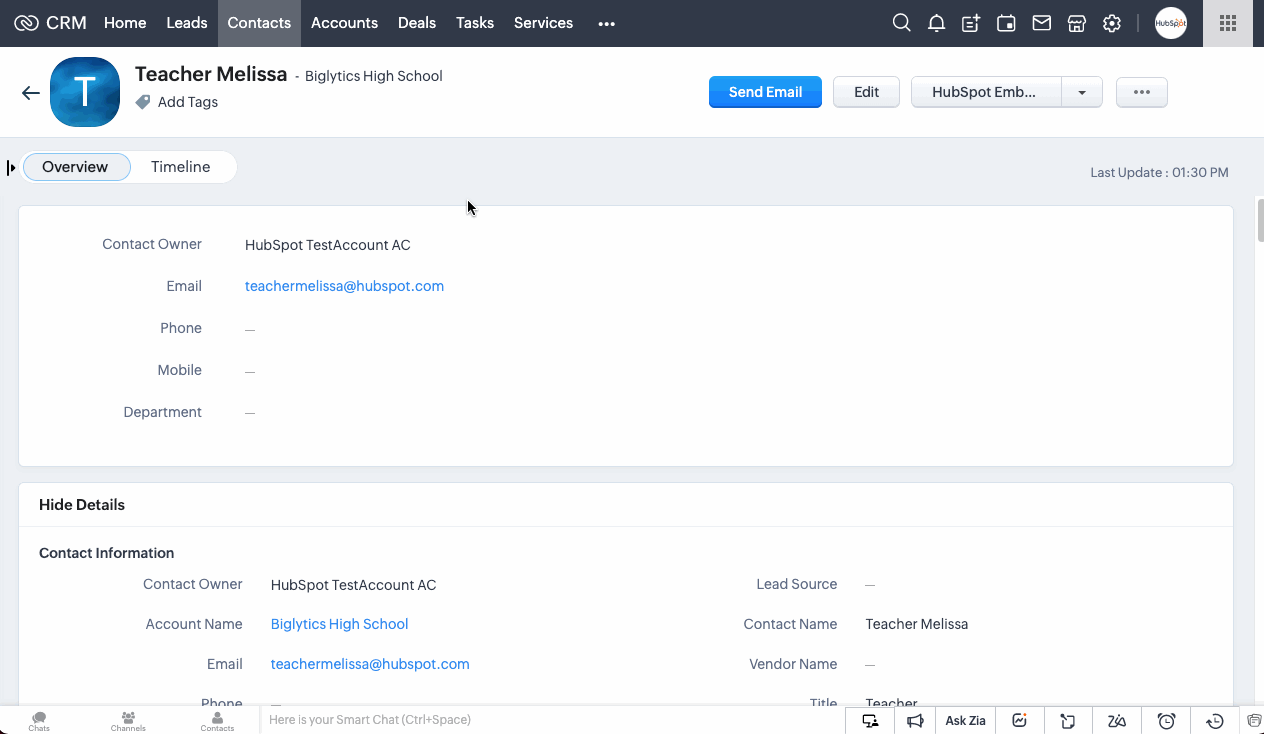
Integrations
Grazie per il tuo feedback, significa molto per noi.
Questo modulo viene utilizzato solo per il feedback della documentazione. Scopri come ottenere assistenza con HubSpot.